მოკალი VPN გვირაბები. VPN კავშირები და მათი დაკავშირების გზები
800 VPN-ის საკითხი შეიძლება გამოწვეული იყოს სხვადასხვა მიზეზით.
ასეთ სიტუაციებში დამნაშავეა firewall, სერვერი ან თავად თქვენი სერვერი. ალე, რომ არ იყოს, ეს პრობლემა მოგვარებულია.
უმეტეს შემთხვევაში, პრობლემის მოგვარება თავად შეგიძლიათ, მაგრამ ყველაზე ხშირად დახმარებისთვის ოპერატორს უნდა დაურეკოთ.
მოდით შევხედოთ ყველაფერს ხელმისაწვდომი მეთოდებიყველაზე მნიშვნელოვანი პრობლემა.

ბრინჯი. 1. გარე გარეგნობა 800 VPN სარგებელი
მე ვაკეთებ ჩემს კომპიუტერს ხელახლა მორთვას
ასე რომ, ზოგიერთ სიტუაციაში, ამ წარმოუდგენლად მარტივ მეთოდს შეუძლია პრობლემის გადაჭრა.
საქმე იმაშია, რომ 800 VPN-ის გაცემის მიზეზი შეიძლება იყოს ზოგიერთი არასწორად წასული პარამეტრი. და ყველაზე ხშირად სუნი ჩნდება გაშვების საათში.
ამიტომ, ამ პროცესის ხელახლა გამოსაყენებლად, საუკეთესო გზაა თქვენი კომპიუტერის განახლება.
საუბრის დაწყებამდე, ზოგიერთ შემთხვევაში ეს ხელს უწყობს სისტემის განახლებას, სანამ ყველაფერი არ მუშაობს.
მაგრამ, პირდაპირ ვთქვათ, თქვენ მხოლოდ განახლებაზე უნდა იმუშაოთ, თუ ეს არ დაგეხმარებათ რომელიმეზე, რაზეც ქვემოთ ვსაუბრობთ.
ამიტომ, აუცილებლად სცადეთ ჩვენს მიერ აღწერილი ყველა მეთოდი და შემდეგ სცადეთ სისტემის განახლება, სანამ ის წარმატებას მიაღწევს.
თუ სხვა არაფერი გეხმარებათ, შეგიძლიათ განაახლოთ OS ასე:
- Გახსენი "Მართვის პანელი", შემდეგ გამოიყენეთ შემდგომი ძიება, რათა იპოვოთ ელემენტი სახელის ქვეშ "სისტემის განახლების გაშვება".
- აირჩიეთ საკონტროლო წერტილი და დააჭირეთ ღილაკს "შემდეგი". დააწკაპუნეთ Finish ფანჯარაში, რომელიც ნაჩვენებია პატარა 2-ში. დაიწყება OS-ის განახლების პროცესი.
- Სულ ეს არის. სცადეთ კავშირების აღდგენა შეწყვეტამდე.
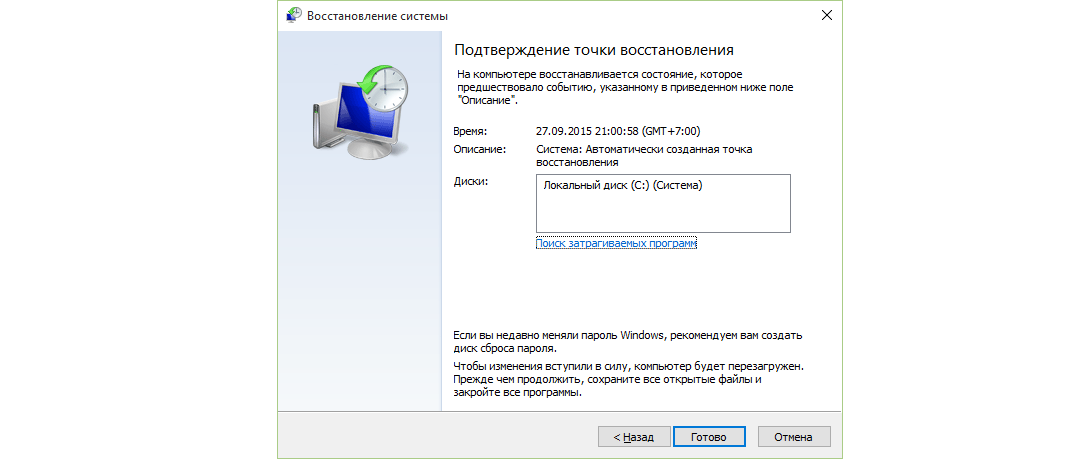
ბრინჯი. 2. განახლების წერტილის დადასტურება
მნიშვნელოვანია: სისტემის განახლება შესაძლებელია მხოლოდ ექსტრემალურ შემთხვევებში. სანამ ამას გააკეთებთ, შეამოწმეთ კაბელის მთლიანობა და სხვა შესაძლო პრობლემები.
Firewall-ის ჩართვა შესაძლებელია
როგორც უკვე გვითხრეს, ასეთი შეფერხების მიზეზი შეიძლება იყოს Firewall-ის სისტემასთან დაკავშირებული პრობლემები. ეს ელემენტი ბლოკავს ყველა საფრთხეს ინტერნეტიდან.
ზოგიერთ შემთხვევაში, ის პრინციპში ბლოკავს ინტერნეტთან კავშირს.
ამიტომ, თქვენი კვალის ნებისმიერი დაკარგვის შესახებ, გამორთეთ იგი და კვლავ შეამოწმეთ კავშირი საზღვართან. ეს პროცედურა, როგორც ჩანს, შემდეგი ნაბიჯია:
- Start მენიუში, დამატებითი დახმარებისთვის, შეგიძლიათ იპოვოთ ელემენტი სახელწოდებით "Firewall". გახსენი.
- ფანჯარაში, ბოროტების პანელზე, აირჩიეთ ელემენტი "Windows Firewall გამორთულია".

ბრინჯი. 3. პუნქტი „Windows Firewall-ის ჩართვა და გამორთვა“
- შემდეგ წერტილების გვერდით დადეთ ხატები „ვიმკნუტი Windows firewall(არარეკომენდირებული)". დააჭირეთ ღილაკს "OK" ღია ფანჯრის ბოლოში.

ბრინჯი. 4. ფაირვოლ-ის ჩართვის ელემენტები
სერვერის ხელმისაწვდომობის შემოწმება
პირველი, რაც უნდა გააკეთოთ ამ განყოფილებაში, არის სერვერის მისამართის გარკვევა. შეამოწმეთ, რომ ეს ინფორმაცია არის პროვაიდერის ოფიციალურ ვებსაიტზე.
თუ არა, დაურეკეთ ოპერატორს და მიიღეთ ეს ინფორმაცია მისგან.
სერვერის მისამართები შეიძლება იყოს შემდეგი ფორმატით: "192.168.0.250", "192.168.220.254", "192.168.220.1" ან ამ ფორმატში: "tp.internet.beeline.ru".
მაგალითად, ავიღოთ პირველი ვარიანტი („192.168.0.250“). შემდეგ თქვენ უნდა შექმნათ ღერძი:
- კვლავ გახსენით ბრძანების სტრიქონი ადმინისტრატორის სახელით (როგორ გავაკეთოთ ეს, ადრე ვთქვით).
- იქ შეიყვანეთ ბრძანება, როგორიცაა "ping [სერვერის მისამართი]". ასე რომ, ჩვენს ვიდეოში ყველაფერი, რაც ხედავთ არის "ping168.0.250". დააჭირეთ Enter ღილაკს კლავიატურაზე.
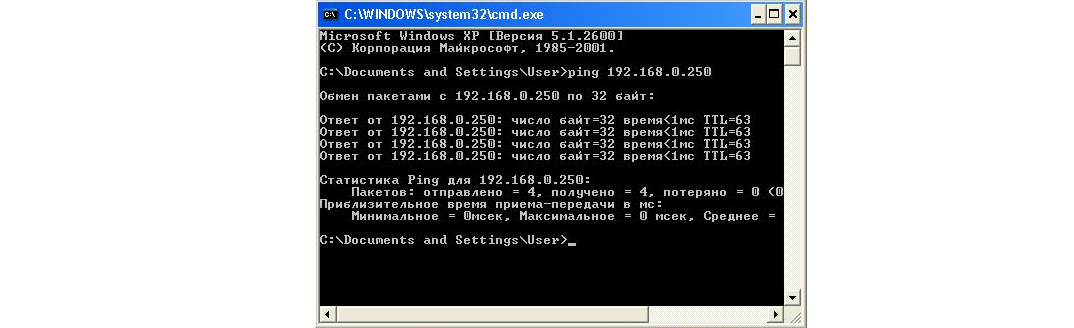
ბრინჯი. 6. ბრძანება "ping 192.168.0.250" ბრძანების ხაზიშედეგი არის ვიკონიკა
- შედეგად, ჩვენ კმაყოფილი ვართ იმ სერვერებით, რომლებიც ხელმისაწვდომია თუ არა. როგორც კი ისინი ხელმისაწვდომი იქნება, ყველაფერი ისე გამოიყურება, როგორც ნაჩვენებია baby 6-ში. ეს ნიშნავს, რომ ყველა პაკეტი გაიგზავნა და ყველაფერი კარგადაა. თუ თქვენ გჭირდებათ შეტყობინების გაგზავნა "ტრანსპორტის განახლების ინტერვალის" ბრძანებაზე, წინააღმდეგ შემთხვევაში ის მიუწვდომელია. შემდეგ თქვენ უნდა დაურეკოთ ოპერატორს და უთხრათ ამ პრობლემის შესახებ.
საუბრის წინ აღწერილ ოპერაციას უწოდებენ penguvannyam. ეს არის დასრულებისთვის.
ყველაფერი კარგადაა და აჩვენებს, რომ ოპერაცია წარმატებით დასრულდა, სერვერი ხელმისაწვდომია და პრობლემა თავად კომპიუტერშია.
ჩვენ ვამოწმებთ ლოკალური ქსელის დაყენებას
ასეთ შემთხვევებში კორექტირება ხდება ადგილობრივი ზომები, და ამის მეშვეობით მოწყალება უყურებს. ამ პარამეტრის შესამოწმებლად, მიჰყევით ამ მარტივ ნაბიჯებს:
- Გახსენი "Margin Management Center...". ამის გაკეთების უმარტივესი გზაა პანელის ზომასთან კავშირის ხატულა შვედური წვდომა. ეს ელემენტი ასევე შეგიძლიათ იხილოთ აქ "საკონტროლო პანელები"(ამ მიზნით დააჩქარეთ ძებნა).
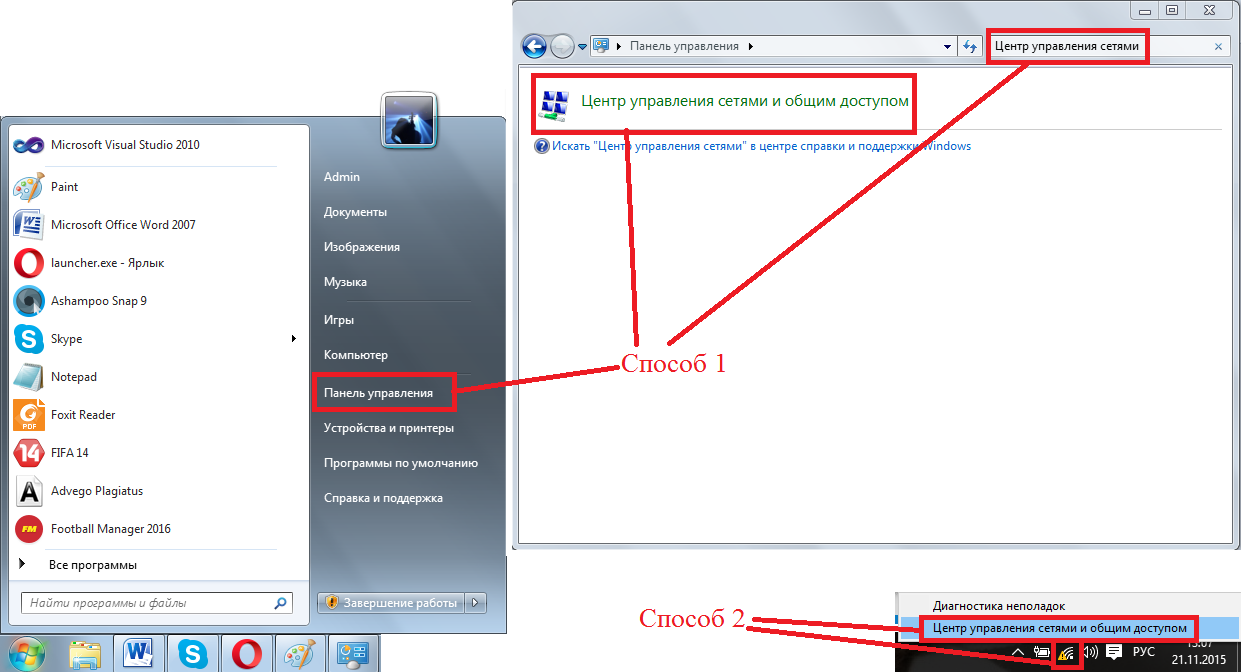
ბრინჯი. 7. მოხსენება „გაზომვების მართვის ცენტრს...“
- შემდეგი აირჩიეთ მენიუ "პარამეტრების შეცვლა..."ცაცია
- დააჭირეთ აქტიურ კავშირს მარჯვენა ღილაკიგთხოვთ წაართვათ "ვლასტივოსტი". გაიხსნება პატარა 8-ში ნაჩვენები ფანჯარა. დააწკაპუნეთ „IP ვერსია 4 (TCP/IPv4)“ და დააწკაპუნეთ „ავტორიტეტზე“.
- შემდეგ ფანჯარაში არის ველები იმ ელემენტებზე, რომლებიც მიუთითებენ პარამეტრების ავტომატურ შერჩევაზე (როგორც პატარა 8-ში).
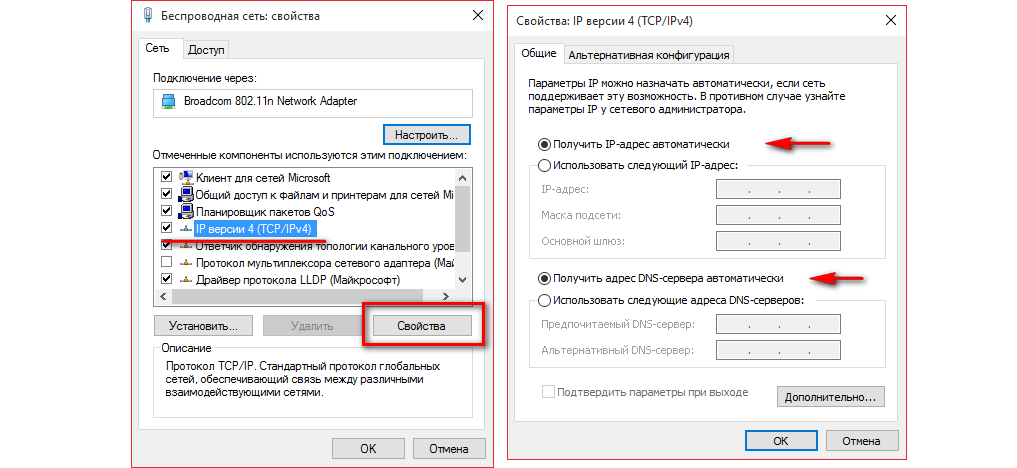
ბრინჯი. 8. პარამეტრების შემოწმება ლოკალური კავშირი
Მნიშვნელოვანი! თუ ეს შესაძლებელია, შეამოწმეთ თქვენს პროვაიდერთან, რათა დარწმუნდეთ, რომ ისინი არ იყენებენ სტატიკური IP მისამართებს ან რაიმე უნიკალურ DNS სერვერის მისამართებს. თუ ეს ასეა, აუცილებელია ხელით შეიყვანოთ ეს პარამეტრები რვა მარჯვენა ხელის მოწყობილობაზე გამოსახულ ფანჯარაში.
ჩვენ ვაახლებთ სასაზღვრო ბარათის დრაივერს
800 VPN-ის წარუმატებლობის კიდევ ერთი მიზეზი შეიძლება იყოს ქსელის გაუმართავი დრაივერი. ყველა პრობლემისთვის, თქვენ უნდა სცადოთ ეს განახლება.
რა თქმა უნდა, თუ სისტემა აჩვენებს, რომ დრაივერი განახლებულია, მაშინ პრობლემა არ არის პრობლემა. შეამოწმეთ არის თუ არა დრაივერი განახლებული და საჭიროების შემთხვევაში განაახლეთ, გააკეთეთ შემდეგი:
- Გახსენი "Მართვის პანელი"(დაწყების მენიუში). იქ, ვიკორისტის ძებნა, თქვენ იპოვით "Მოწყობილობის მენეჯერი".
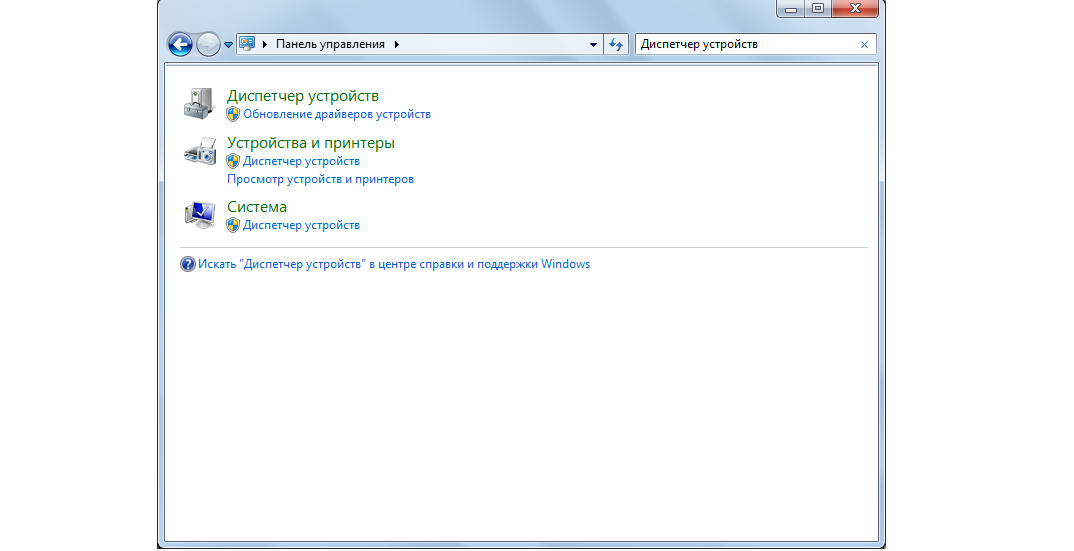
ბრინჯი. 9. "ტექნიკის მენეჯერი" "Keruvannya Panel"-ში
- აირჩიეთ განყოფილება ფანჯრიდან « მერეჟევის გადამყვანები» . იპოვეთ თქვენი ჰემსტონის ბარათი იქ. მისი ამოცნობა ძალიან ადვილია - დაიწერება "მერეჟევნის ადაპტერი..."ან უბრალოდ „ადაპტერი...“ (შეგიძლიათ ჩართოთ ინგლისური). როგორც სახელი შეიცავს გამოცანებს ზოგიერთი პროგრამის შესახებ, როგორიცაა, მაგალითად, Kaspersky, VirtualBox და ასე შემდეგ, მაგრამ არა ის, რაც ჩვენ გვჭირდება. 10 ბავშვისთვის საჭირო ადაპტერი მონიშნულია მწვანე ხაზით, სხვებისთვის - მწვანე ხაზით.
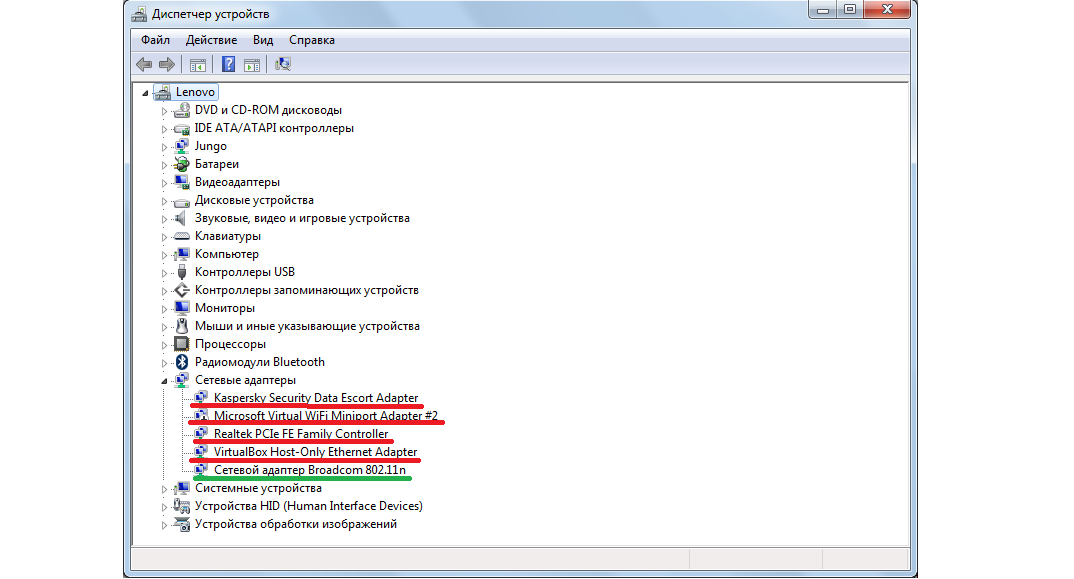
ბრინჯი. 10. მერეჟევის გადამყვანები "მოწყობილობის მენეჯერში"
- ასე რომ, საჭირო ადაპტერზე თქვენ უნდა დააჭიროთ მაუსის მარჯვენა ღილაკს და აირჩიოთ ელემენტი "ონოვიტის მძღოლები...".
- მენიუში, რომელიც გამოჩნდება, დააწკაპუნეთ ოფციაზე "ავტომატური ძებნა...".

ბრინჯი. 11. დრაივერების ავტომატური ძიების გაშვება ინტერნეტში
- მოგვიანებით იქნება ძებნა საჭირო პროგრამები. საჭიროების შემთხვევაში, შეტყობინება პროცესის შესახებ გამოჩნდება შემდეგ ფანჯარაში, ხოლო თუ არა, გამოჩნდება დრაივერის ინსტალაციის ღილაკი. თუ ოდესმე შეგექმნებათ პრობლემა, მიჰყევით ეკრანზე გამოსახულ ინსტრუქციას.
Usunennya შეწყალება 800
შეამოწმეთ სისწორე DNSმისამართი!
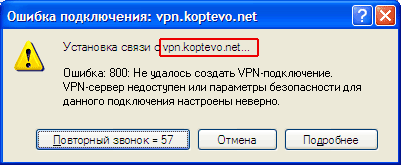
გაფრთხილება, როგორც აღწერილობაშია ნათქვამი, ხდება იმ შემთხვევაში, თუ კომპიუტერი ვერ დაუკავშირდება კომპანია Koptevo.Net VPN სერვერს. რა არის მორცხვი? დაიწყეთ სერვერის მისამართის გამოყენებით – vpn.koptevo.net. შეგიძლიათ დაკავშირება მხოლოდამ მისამართებისთვის და არა სხვებისთვის. ვინაიდან დეტალები მოიცავს კომპიუტერების სხვა ნომრებსა და სახელებს, მაშინ პუნქტი 2B დაუყოვნებლივ გამოიყენება.
რეკომენდირებულია, რომ როცა ასეთ გადაწყვეტილებას მიიღებთ, თანმიმდევრულად უნდა შეამოწმოთ რამდენიმე პუნქტი:
1. მიუთითეთ (მითითებული/მითითებული) „დაკავშირება ლოკალური ქსელის მეშვეობით“ (ასევე შეიძლება ეწოდოს „LAN ან მაღალსიჩქარიანი კავშირი“)
2. VPN სერვერის მისამართი სწორად არის შეყვანილი და უსაფრთხოების პარამეტრები კონფიგურირებულია.
3. ჩი არის ფიზიკური ფუნქცია.
4. firewall-ის დაყენება.
1. უ ვინდოუსის სისტემები 2000/XP/2003 არჩეულია „დაკავშირება ლოკალური ქსელით“.

Croc 2. გახსნა" მერეჟევის კავშირებიმიშას ორმაგი ზარბაზნები
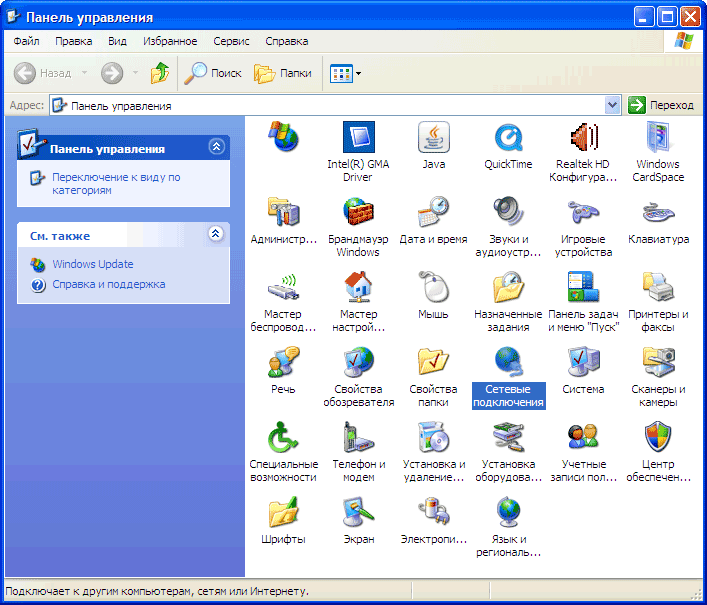
ნაბიჯი 3. დააწკაპუნეთ მარჯვენა ღილაკით "ლოკალური ქსელის კავშირები". თუ მენიუს ზედა პუნქტს ეწოდება "ქვემო", დააჭირეთ მარცხენა ღილაკს.
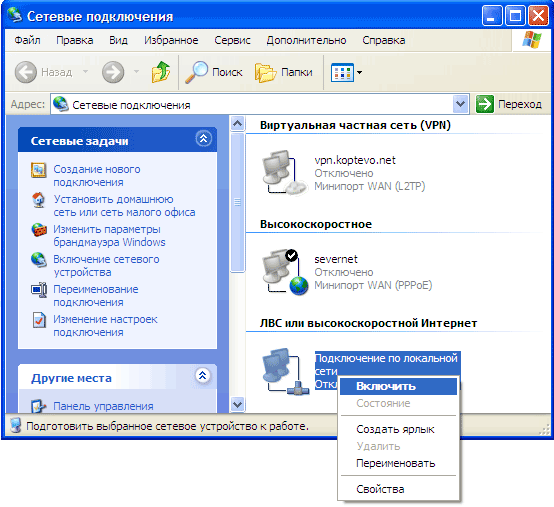
ხელახალი შემოწმება. თუ ყველაფერი კარგად იყო, მაშინ ეკრანის ბოლოში დაწერთ მსგავს რამეს: 
ახლა სცადეთ დაკავშირება, რადგან მომავალში იმუშავებთ.
2A. დასუფთავება უსაფრთხოების დანადგარებში
პროცედურა 1. გახსენით "პანელი" (დაწყება - პარამეტრები - პანელი) 
ნაბიჯი 2. გახსენით "Merezhevy connections" მაუსის ორმაგი დაწკაპუნებით
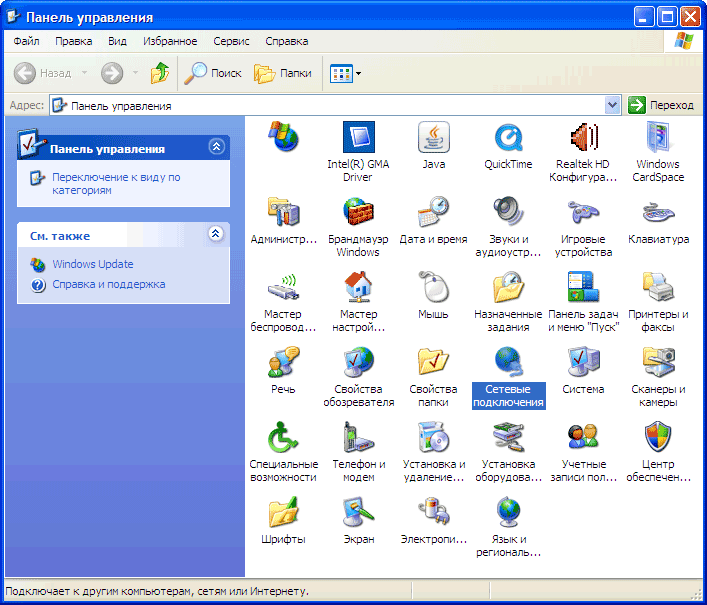
ნაბიჯი 3. დააწკაპუნეთ მაუსის მარჯვენა ღილაკით vpn.koptevo.net კავშირზე, აირჩიეთ მენიუს ელემენტი "ავტორიტეტი", გადადით "უსაფრთხოების" ჩანართზე. პატივისცემა! Nalashtuvannya დამნაშავე იყოს ასეთი, როგორც პატარა პატარა! თუ თქვენ გაქვთ სხვა პარამეტრები ამ ჩანართზე, შეცვალეთ ისინი და დააჭირეთ ღილაკს OK!!!

სცადეთ დაკავშირება.
ამ დღეებში ცოტაა მშვიდი ადამიანი, რომელიც საერთოდ არ სარგებლობს ინტერნეტით და ასევე რამდენიმე ადამიანი, ვისაც არასოდეს უჭირდა ლიმიტთან დაკავშირების შეზღუდვები.
კლიენტები, რომელთა ინტერნეტ სერვისის პროვაიდერი უზრუნველყოფს VPN კავშირს PPTP და L2TP პროტოკოლების მეშვეობით, შესაძლოა გამორთონ სიტუაციის გამო, თუ ეკრანზე გამოჩნდება შეტყობინება „Loader 800“. ეს დაწერილია განსაკუთრებით იმისთვის, რომ ისარგებლოს მათთვის, ვინც ტექნიკურად არ არის ძალიან მცოდნე და ინტერნეტზე წვდომა ძალიან მნიშვნელოვანია სიმღერის შეკვეთების გალობისთვის.
გამოასწორეთ პრობლემა და მიმართეთ კანის გაჩენის მიზეზებს
იმის გასარკვევად, თუ როგორ უნდა მოაგვაროთ პრობლემა, შეგიძლიათ, მაგრამ პირველ რიგში დაადგინოთ მიზეზი, რამაც გამოიწვია მარცხი VPN-თან დაკავშირებისას.
მოწყალება გამოიწვიოს
800 გადახდა შეიძლება მოხდეს იმ კომპანიის სერვერთან დაკავშირებისას, რომელიც უზრუნველყოფს ინტერნეტთან დაკავშირებულ სერვისებს. უნდა აღინიშნოს, რომ აბსოლუტურად არ არის მნიშვნელოვანი, თუ რა ტიპის გამოწერას უზრუნველყოფს პროვაიდერი.

ასეთი გაუმართაობის მიზეზი შეიძლება იყოს შპრიცი. უპირველეს ყოვლისა, მოდი დავმშვიდდეთ და ცოტა დრო გამოვყოთ სტრესის თავიდან ასაცილებლად ზარიპროვაიდერის ტექნიკური სერვისიდან. პრობლემის გადაჭრაც კი მარტივია, ამიტომ არ არის განსაკუთრებული საჭიროება აბაზანაში ერთი საათის გატარება, სანამ კომპანიის სპეციალისტს არ შეუძლია განაცხადის წარდგენა.
პირველი და ამავდროულად გაფართოებული სერვისი არის უბრალოდ ჩართვა "ლოკალური ქსელის კავშირი" ფუნქცია. შეიძლება მოულოდნელად გათიშოთ, ამასთან დაკავშირებით, გიჟურად, ინტერნეტთან კავშირი არ იქნება.
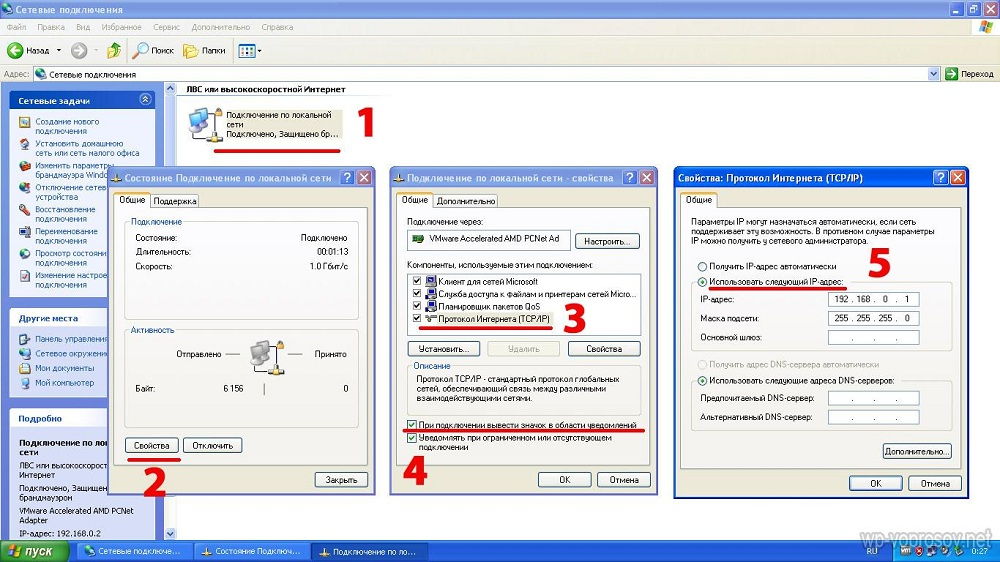
კომპიუტერის უსაფრთხოების არასწორმა პარამეტრებმა ასევე შეიძლება გამოიწვიოს პრობლემები VPN კავშირთან დაკავშირებით. თავად კავშირის პარამეტრები, რომელსაც თან ახლავს დაცვა, ასევე შეუძლებელს ხდის პროვაიდერ კომპანიასთან დაკავშირებას.
პროგრამა 800 ჩნდება ამ სიტუაციებში, თუ კაბელი დაზიანებულია, რაც უზრუნველყოფს VPN კავშირს. ზოგჯერ სასაზღვრო ბარათი კარგად გამოდის, რაც აბსოლუტურად დაიცავს კავშირს კლიენტსა და პროვაიდერს შორის.
პრობლემა მოგვარებულია
თუ იდენტიფიცირებულია პირობები, რომლებიც საჭიროებენ პროვაიდერთან კონტაქტს, შეიძლება განხორციელდეს ქმედებები წარმოქმნილი პრობლემების მოსაგვარებლად.
კავშირის განახლება შეწყვეტამდე
ლიმიტთან კავშირის არსებობის დადასტურება იმის მაჩვენებელია, რომ პატარა გამოსახულებაორი მონიტორი წითელი ჯვრით. ეს მაჩვენებელი ადვილად იდენტიფიცირებულია ქვედა განყოფილებაში მარჯვენა მხარეებიეკრანი.
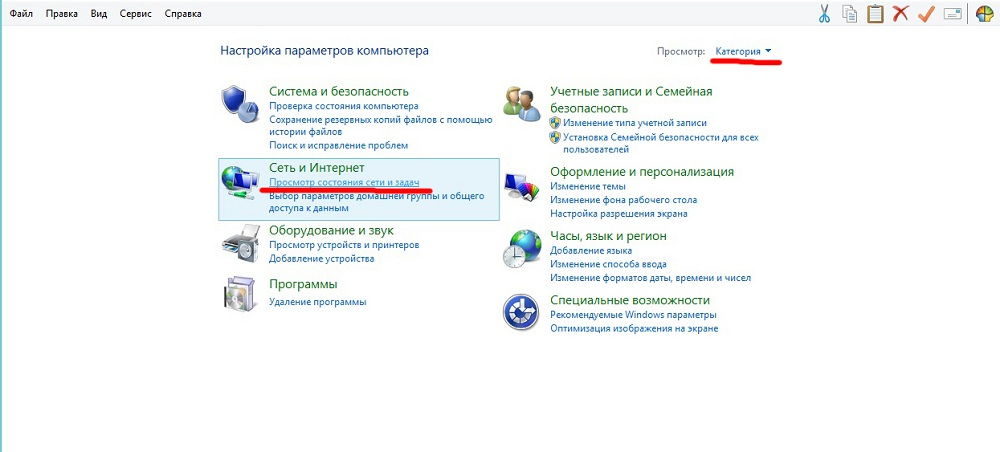
კავშირის გასააქტიურებლად დააჭირეთ "დაწყებას" და შემდეგ გადადით "კარიერული პანელიდან" "მერეჟევის კავშირზე". თუ Windows 7 დაინსტალირებულია თქვენს კომპიუტერში, თქვენ უნდა იცოდეთ "ინტერნეტი და ინტერნეტი" პარამეტრი.
ეკრანზე სწორი გადასვლის შემდეგ, შეგიძლიათ გაზარდოთ შესაძლო კავშირები ლიმიტამდე. თუ სამუშაო ადგილზე სუნი ჩნდება, თქვენი პასუხისმგებლობაა შემსუბუქება. თუ VPN საჭირო ჩართვის ხატულა არ ანათებს და არ არის აქტიური, დააწკაპუნეთ მასზე მაუსის მარჯვენა ღილაკით, რათა გამოჩნდეს კონტექსტური მენიუაირჩიეთ "ქვემოთ".
ყადაღის შემთხვევაში, თუ 800-ის გადახდა პერიოდში ყადაღის პროვოცირება მოხდა, პრობლემა ჩნდება მკითხაობის ქმედებების დამთავრების შემდეგ.
თუ ხატის ყველა მანიპულაციის შემდეგ კვლავ არის წითელი ჯვარი, პრობლემა შეიძლება იყოს ყველაზე ექსტრემალურ ბარათში, რომელიც შეიძლება უბრალოდ შეცდეს, ან იქნება კორექტირება კავშირის პარამეტრებში.
კავშირის პრობლემების გამოსავლენად, ჯერ უნდა გამორთოთ კაბელი და ვიზუალურად შეამოწმოთ კონექტორი მექანიკური დაზიანებისთვის. თუ პრობლემა სწორია, კაბელი ხელახლა ჩასმულია პირას ბარათში, გადაამოწმეთ VPN კავშირი.
თუ კავშირი, რაც არ უნდა იყოს, უმოქმედო რჩება, თავად უნდა შეამოწმოთ კავშირის ბარათი. Vidminno, როგორც PC აღჭურვილობა ორისთვის სასაზღვრო ბარათები. საკმარისია კაბელის სხვა მეხსიერების ბარათის სოკეტთან დაკავშირება.
განახლებულია სასაზღვრო რუკის კორექტირება
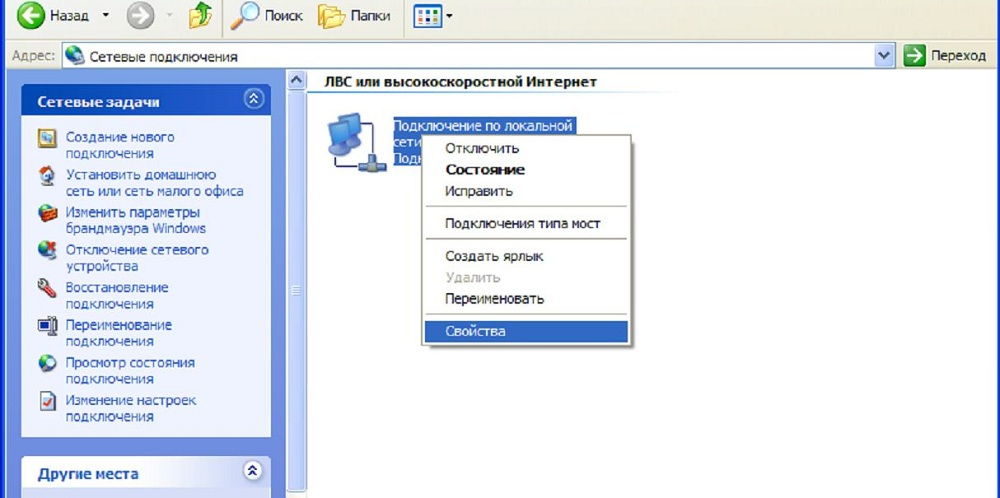
თუ თქვენი ფიზიკური კავშირი ინტერნეტთან დადასტურდა და შეცდომა კვლავ გამოჩნდება, მნიშვნელოვანია ხელახლა შეამოწმოთ თავად ქსელის ბარათის კონფიგურაცია.
„ადგილობრივი მავთულის კავშირების“ ხატულაზე მარჯვენა ღილაკით დაწკაპუნებით, თქვენ უნდა აირჩიოთ „Power“ ვარიანტი.
შემდეგ გადადით "ინტერნეტ პროტოკოლის" ჩანართზე. მისამართების უმეტესობა ავტომატურად ენიჭება, ამიტომ მნიშვნელოვანია დარწმუნდეთ, რომ წერტილი მოთავსებულია "IP მისამართის ავტომატურად არჩევის" სტრიქონში. ამ სიტუაციებში, თუ პროვაიდერი ხედავს იგივე IP მისამართს, შეიძლება დასრულდეს კლიენტთან. თუ შესაძლებელია, გთხოვთ დარეკოთ ტექნიკური მხარდაჭერადა წაშალეთ ყველა არასაჭირო მონაცემი.
არასწორად შეყვანილი სერვერის მისამართი ასევე ხელს შეუშლის წარმატებულ კავშირს. დარწმუნდით, რომ სწორად შეიყვანეთ სერვერის მისამართი და გადადით "რეზერვის" ჩანართზე. სერვერის ზუსტი მისამართი შეგიძლიათ მარტივად იპოვოთ პროვაიდერის ვებსაიტზე გადასვლით.
თქვენ შეგიძლიათ დაბლოკოთ ინტერნეტში წვდომა კომპიუტერზე ინსტალაციის დაწყებამდე დაინსტალირებული ფეიერვალის გამოყენებით. ჩართეთ, ხელახლა დააკავშირეთ და პრობლემა იყო. თუ ეს ასეა, მაშინ შეცვალეთ თქვენი პარამეტრები.
უარესისკენ პრობლემა ჩნდება ასეთი ქმედებების დასრულების შემდეგ. თუ ის კვლავ განაგრძობს გამოჩენას, დახმარებისთვის პოლიციას უნდა მიმართოს.
რას ნიშნავს პარიტეტი 800? ქია წყალობანიშნავს, რომ სერვერი, რომელსაც თქვენ უკავშირდებით, მიუწვდომელია.
ამის რამდენიმე მიზეზი არსებობს:
1. ყოველდღიური ელექტრომომსახურება მთავარ ხაზზე თქვენი ტერიტორიისკენ.
2. თქვენი მისამართი დაბლოკილია კარიბჭეზე
3. თქვენ შეიტანეთ არასწორი სერვერის მისამართი თქვენს პარამეტრებში
4. სერვერი ნამდვილად არ მუშაობს?
5. სერვერზე ნარაზიმომხმარებელთა კავშირების მაქსიმალური რაოდენობა
6. კავშირის გასააქტიურებლად მნიშვნელოვანია თქვენი firewall-ის დაყენება. (შეეცადეთ აირჩიოთ ყველა აქტიური დაცვა)
პრობლემის მიზეზის დადგენის შესაძლო გზებია:
პირველ რიგში, მოდით შევხედოთ პრობლემის ბუნებას. რა შეტყობინებებს ხედავთ თქვენს მონიტორზე:
ეს ნიშნავს, რომ ჩვენი სერვერი მიუწვდომელია. ამის მიზეზები შეიძლება იყოს 1,2,4,5 ქულა.
1. ჩვენი სერვერების ხელმისაწვდომობის შესამოწმებლად, შეგიძლიათ სცადოთ გადახვიდეთ საინფორმაციო საიტზე ან გაუშვით "Start"> "All Programs"> "Accessories"> "Command Row" ბრძანების სტრიქონში ჩაწერეთ "ping 192.168.0.250". და დააწკაპუნეთ ღილაკზე „OK“ » რა გაქვთ მხედველობაში:

ეს ნიშნავს, რომ ჩვენი სერვერები ამჟამად ხელმისაწვდომია და, შესაბამისად, არსებობს 1 და 2 ვარიანტის შესაძლებლობა
2. სერვერი მიუწვდომელია?
არსებობს ინტერნეტთან დაკავშირებული სერვერების სია:
- vpn.vo
- vpn4.vo
სესბუდი:
- vpn1s.vo
ვარიანტი (1) თქვენ იცით როგორ გამოიყენოთ "PING" პროგრამა. ეს დაგეხმარებათ შეამოწმოთ სერვერების ხელმისაწვდომობა, თუ ეთანხმებით შემდეგს:
პაკეტების გაცვლა 192.168.0.250-დან 32 ბაიტამდე: ჩაწერის განახლების ინტერვალი გადატანილია. რეცხვის განახლების ინტერვალი გადატანილია. რეცხვის განახლების ინტერვალი გადატანილია.
ისე, სერვერი ფიზიკურად არ არის ხელმისაწვდომი. უნდა დარეკოთ ნომერზე: 7-54-15, 7-53-64
როგორ გსურთ იცოდეთ:
შემოწმების საათამდე ბმული ვერ მოიძებნა vpn.online.volhov.ru-ზე. შეცვალეთ კვანძის სახელი და სცადეთ ხელახლა.
ეს შეტყობინება ნიშნავს, რომ სახელების სერვერი მიუწვდომელია. ეს შეიძლება მოხდეს ორი მიზეზის გამო:
1. სერვერი მიუწვდომელია. (თქვენ ეძებთ დახმარებას ბრძანების pingსერვერი 192.168.0.250 (მაშინ ძნელი დასაჯერებელია), რეკომენდებულია კავშირის დაყენების შემოწმება ადგილობრივი ქსელის საშუალებით ინტერნეტ პროტოკოლი TCP/IP.
2. სერვერი ping-ს, მაგრამ არ ფუნქციონირებს. ამ შემთხვევაში თქვენ ვერ შეხვალთ საინფორმაციო საიტზე. უნდა დარეკოთ ნომერზე: 7-54-15, 7-53-64
თუ თქვენ ჩამოტვირთავთ ყველა სერვერს, მაგრამ არ შეგიძლიათ დაკავშირება, არსებობს ორი ვარიანტი:
1. თქვენი სერვერის კავშირი ინტერნეტთან დასრულებულია
ამ ეტაპზე თქვენ უნდა სცადოთ შეცვალოთ კავშირი სერვერის მისამართი.

თუ ვერ უკავშირდებით ორივე სერვერს, დარეკეთ: 7-54-15, 7-53-64
ახლა მოდით შევხედოთ საუკეთესო ვარიანტს ;-). როგორც თქვენ იცით ეს:

ეს ნიშნავს, რომ თქვენი კომპიუტერი ინფიცირებულია ვირუსით. თქვენი ინტერნეტ კავშირი შეიძლება ნაკლებად ხელმისაწვდომი იყოს, თუ მთლიანად დააკონფიგურირებთ ინტერნეტ კავშირს (VPN). ინსტრუქციები შეგიძლიათ იხილოთ ინსტრუქციების განყოფილებაში.
ამის შემდეგ განაახლეთ ანტივირუსული მონაცემთა ბაზა და განახორციელეთ ორჯერ გადავამოწმებᲨენი კომპიუტერი.
